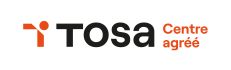Google Workspace : Sheets Fonctions Intermédiaires
2 jours - 14 heures
Objectifs
Aller plus vite dans la création des tableaux simples et se perfectionner dans les formules de calculs. Exploiter efficacement les grands tableaux.
Participants
Toute personne souhaitant perfectionner son utilisation du logiciel Sheets.
Prérequis
Saisie et formules simples sur Excel ou sheets.
Ouverture vers l'Intelligence Artificielle
Le formateur proposera, lorsque pertinent, un éclairage sur les usages complémentaires de l’intelligence artificielle en lien avec le programme : automatisation de tâches, assistance à l’analyse et à la création de contenus, optimisation des processus ou encore support à la prise de décision. Ces apports permettront d’illustrer de nouvelles pratiques tout en sensibilisant aux bonnes règles d’utilisation responsable (sécurité, fiabilité des résultats, respect des données).
Programme
Découverte de l’environnement de travail
Rappels de saisie et modification des données
- Insertion de cases à cocher
- Personnalisation des formats de nombres et dates (%, €…)
- Utilisation des séries automatiques (nombres, dates…)
- Insertion de notes dans les cellules
Rappels sur la mise en forme
- Lignes, colonnes, cellules : insertion, suppression, taille, alignements
- Reproduction de la mise en forme avec le pinceau
- Remplissage des lignes avec couleur en alternance
Rappels sur la mise en page
- Modification des marges et orientation de la feuille
- Insertion d’en-tête et pied de page
- Définition d’une zone d’impression
- Ajustement de la taille du tableau à l’impression
Rappels sur la gestion des feuilles du classeur
- Nommage des feuilles
- Déplacement et duplication
- Suppression
Formules de calcul complexes et fonctions
- Calculs de pourcentage
- Utilisation des valeurs relatives et absolues en cas de recopie ($)
- Insertion de fonctions simples : aujourd’hui, moyenne, maximum, minium, nombre, majuscule, gauche
- (autre fonction simple sur demande)
- Insertion de la fonction logique SI simple
- Découvrir l’« Explorer » de Sheets pour utiliser les suggestions
La Mise en forme conditionnelle
- Application de règle de mise en surbrillance des cellules selon le contenu
- Les différents types de mise en surbrillance (remplissage, police, barre, icône,)
- La gestion des règles (modification, suppression, ajout)
Exploitation d’un grand tableau de données
- Déplacements rapides
- Affichage permanent de la ligne d’en-tête
- Détection et correction rapide des erreurs de saisie
- Tris sur une ou plusieurs colonnes
- Recherche rapide par filtres et segments
- Découverte du tableau croisé dynamique
Représentation graphique des données
- Choix du type de graphique
- Déplacement et taille du graphique
- Personnalisation des éléments (titre, légende, axes…)
Importation et partage de fichiers
- Import et modification d’un classeur Excel
- Conversion au format Google Sheets
- Partage de fichiers et paramétrage
Remarques
Cette formation offre la possibilité d’une journée de consolidation des acquis : Cette journée complémentaire favorise l'application pratique des concepts enseignés, garantissant ainsi une mise en œuvre réussie dans votre environnement professionnel. Nos conseillers sont à votre disposition pour plus d’information à ce sujet.
Accessibilité
Pédagogie
La pédagogie est basée sur le principe de la dynamique de groupe avec alternance d'apports théoriques, de phases de réflexion collectives et individuelles, d'exercices, d'études de cas et de mises en situations observées. Formation / Action participative et interactive : les participants sont acteurs de leur formation notamment lors des mises en situation car ils s'appuient sur leurs connaissances, les expériences et mettront en œuvre les nouveaux outils présentés au cours de la session.
Public Visé
Collaborateurs - Développer ses compétences, s’affirmer comme expert dans son domaine, sécuriser son parcours professionnel ; Entreprises ou organisations - Accélérer les évolutions de carrière des collaborateurs, augmenter l’efficacité et l’employabilité des équipes… ; Demandeur d’emploi - Développer son employabilité, favoriser sa transition professionnelle...
Profil de l'intervenant
Consultant-formateur expert. Suivi des compétences techniques et pédagogiques assuré par nos services.
Moyens techniques
Encadrement complet des stagiaires durant la formation. Espace d’accueil, configuration technique des salles et matériel pédagogique dédié pour les formations en centre. Remise d’une documentation pédagogique papier ou numérique à échéance de la formation.
Méthodes d'évaluation des acquis
Exercices individuels et collectifs durant la formation. La feuille d’émargement signée par demi-journée ainsi que l’évaluation des acquis de fin de stage sont adressées avec la facture.